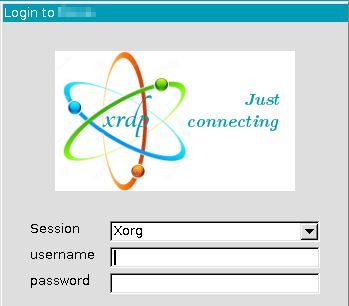Soms is het (voor specifieke applicaties, bijv Virtualbox) noodzakelijk om inloggen op de GUI van mijn linux server. Voorheen ging ik dan even fysiek naar de machine om dit uit te voeren. Helaas zit op dit moment in een situatie dat ik remote het beheer uit moet voeren.
Daar heb ik al een mooie WireGuard docker setup voor gerealiseerd, maar dit had ik nog niet opgelost.. Nu wel.
Eigenlijk was het heel simpel, maar toch.. bron: linuxconfig.org Voorheen had je altijd iets als X-server remote desktop-extensie nodig, maar dat is nu nodeloos ingewikkeld. Wat ik nu gebruik de “Remote Desktop Protocol (RDP) Server” (xrdp). Deze moet op de linux server geinstalleerd worden, en dan is de server eenvoudig te benaderen met de Microsoft RDP client.
Installatie
Open een ssh shell, en voer de volgende commando’s uit:
sudo apt install xrdp
Zorg ervoor dat deze bij een herstart ook weer gestart wordt:
sudo systemctl enable –now xrdp
Als de firewall enabled is: maak een uitzondering:
sudo ufw allow from any to any port 3389 proto tcp
Dat is alles, je kunt de de remote verbinding gaan testen..
Verbinding maken
Start op je Windows desktop “Verbinding met extern bureaublad” (mstsc.exe) op.
- Geeft het (dns) adres van de server op.
- Tabblad Weergave: selecteer de gewenste display grootte.
- Je krijgt nu een inlog scherm.

- Log hier in met het account waarmee je wilt inloggen op de linux server
- Je krijgt nu onderstaand scherm

Log hier in met de credentials van dit account, of klik cancel… Ik heb gemerkt dat het allebei werkt. 🙂
Performance
Daar kunnen we het beter niet over hebben, want dat is er absoluut niet. Maar voor de beperkte beheerstaken die ik wil uitvoeren is dit ook geen probleem.
Ik ben hier blij mee in ieder geval!